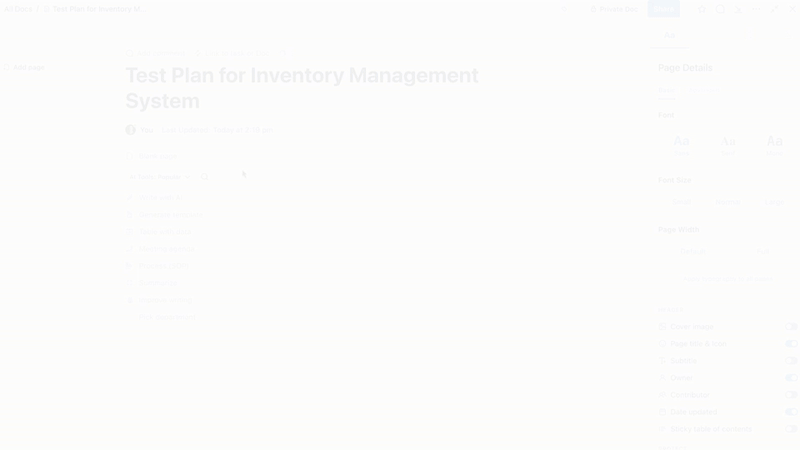Ścigasz się z napiętym terminem, żonglujesz tuzinem plików i marzysz o sposobie na usprawnienie pracy.
Poznaj Cursor AI — narzędzie, które jest jak genialny programista u Twojego boku. Jest gotowe do sugerowania, debugowania, a nawet pisania wielu linii kodu na podstawie prostych podpowiedzi.
Jeśli jesteś programistą lub entuzjastą technologii zmęczonym wykonywaniem powtarzalnych zadań, to może być rozwiązanie, które zmieni Twoje życie. Dowiedz się, jak korzystać z Cursor AI i połącz go z ClickUp — otrzymasz usprawnione ustawienia, które pozwolą Ci zrealizować każdy projekt.
W tym przewodniku dowiesz się, jak wykorzystać Cursor AI do usprawnienia procesu kodowania, od ustawień po zaawansowane funkcje, unikając jednocześnie typowych pułapek, które mogą Cię frustrować.
Czym jest Cursor AI?
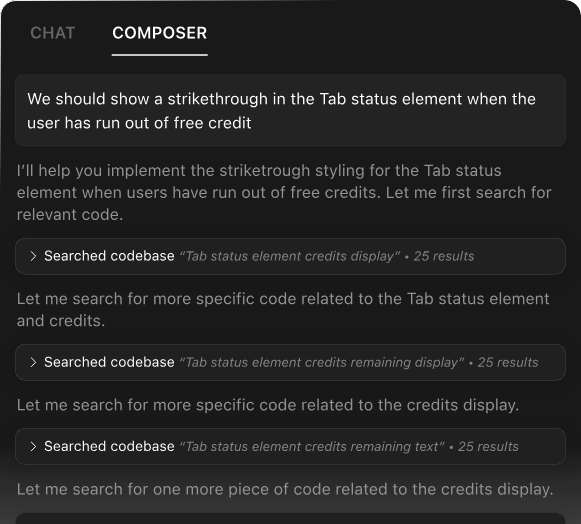
Cursor AI to inteligentny edytor kodu. Wykorzystuje moc dużych modeli językowych (LLM), aby pomóc programistom w bardziej efektywnym pisaniu, edytowaniu, debugowaniu i zrozumieniu rzeczywistego kodu.
Oparty na Visual Studio Code, Cursor oferuje funkcje AI, które interpretują intencje użytkownika i pomagają w realizacji zadań.
👀 Czy wiesz, że... W 2024 r. 82% programistów regularnie korzystało z ChatGPT, co czyniło go najpopularniejszym narzędziem AI wśród programistów. GitHub Copilot zajął drugie miejsce z wynikiem 44%, a Google Gemini uplasował się na trzecim miejscu z wynikiem 22%. Pokazało to dominację ChatGPT w ekosystemie programistów.
Przegląd Cursor AI i jego funkcji
Pomyśl o Cursor AI jak o partnerze do programowania w parach, który nigdy nie śpi — uczy się Twoich nawyków i dostosowuje się do Twojego cyklu pracy.
Ten edytor kodu oparty na sztucznej inteligencji wykorzystuje zaawansowane modele, takie jak GPT-4. Pomaga to zrozumieć składnię kodu, znaczenie semantyczne, kontekst projektu i cele.
W rezultacie dostępnych jest szereg zaawansowanych funkcji, których tradycyjne edytory kodu po prostu nie są w stanie zapewnić:
- Czat oparty na sztucznej inteligencji: Zadawaj pytania dotyczące kodu bezpośrednio w edytorze, korzystając z pełnej świadomości kontekstu
- Inteligentne uzupełnianie kodu: Uzyskaj kontekstowe sugestie kodu wykraczające poza proste autouzupełnianie
- Generowanie kodu: Napisz komentarze opisujące, czego oczekujesz, a Cursor wygeneruje implementację
- Wykrywanie i naprawianie błędów: Zidentyfikuj problemy w kodzie i uzyskaj sugestie poprawek od AI
- Objaśnienie kodu: Wybierz dowolny blok kodu, aby uzyskać objaśnienia w prostym języku angielskim
- Pomoc w refaktoryzacji: Przeprojektuj i ulepsz istniejący kod dzięki wskazówkom AI
- Generowanie dokumentacji: Automatycznie twórz sensowną dokumentację funkcji i klas
- Sugestie komend terminala: Uzyskaj pomoc przy złożonych operacjach w wierszu poleceń
- Nawigacja po bazie kodu: Szybkie zrozumienie i nawigacja po nieznanych projektach
- Integracja z GitHub Copilot: Połącz zalety obu asystentów AI w jednym interfejsie
- Wybór niestandardowego modelu: Wybierz jeden z różnych modeli AI, w tym lokalne opcje LLM dla środowisk wymagających ochrony prywatności
- Wielokrokowe rozumowanie: podziel złożone problemy na łatwe do opanowania kroki z pomocą AI
- Współpraca zespołowa: udostępniaj podpowiedzi AI i ustawienia zespołowi programistów
Cursor AI zapewnia wsparcie dla szerokiego zakresu języków programowania i frameworków, dzięki czemu jest wystarczająco wszechstronny, aby sprostać niemal każdemu zadaniu programistycznemu. Redaktor zachowuje historię czatu, umożliwiając ciągłą, kontekstową rozmowę na temat kodu w różnych sesjach.
W przeciwieństwie do podstawowych asystentów kodowania, Cursor AI generuje całe funkcje, złożone algorytmy lub kompletne komponenty, zapewniając jednocześnie bezpieczeństwo na poziomie przedsiębiorstwa.
Czym różni się od tradycyjnych środowisk IDE
Istnieje ogromna różnica między Cursor AI a tradycyjnymi zintegrowanymi środowiskami programistycznymi (IDE). Stanowi to fundamentalną zmianę w naszym podejściu do narzędzi do kodowania AI.
Tradycyjne środowiska IDE, takie jak Visual Studio lub Eclipse, oferują podświetlanie składni, debugowanie i integrację kontroli wersji. Brakuje im jednak prawdziwego zrozumienia kodu.
Oto, co wyróżnia edytor kodu oparty na sztucznej inteligencji, taki jak Cursor AI:
1. Rozumienie kontekstu: Tradycyjne środowiska IDE analizują kod za pomocą predefiniowanych reguł i wzorców. Rozumieją składnię, ale nie intencje. Cursor AI rozumie, co kod ma osiągnąć, i na tej podstawie może przedstawiać inteligentne sugestie
2. Interakcja w języku naturalnym: W standardowych środowiskach IDE komunikacja odbywa się wyłącznie za pomocą kodu. Cursor AI umożliwia dwukierunkową komunikację — możesz zadawać pytania dotyczące kodu w języku angielskim, prosić o wyjaśnienia lub opisywać, czego oczekujesz
3. Możliwości uczenia się: Tradycyjne środowiska IDE mają stałą funkcjonalność, która ulega poprawie tylko wraz z aktualizacjami. Cursor AI jest stale ulepszany wraz z udoskonalaniem modeli AI, na których się opiera. Uczy się również na podstawie całego kodu źródłowego i stylu kodowania
4. Podejście do rozwiązywania problemów: Gdy napotkasz przeszkodę w tradycyjnym IDE, możesz poszukać rozwiązań w Internecie. Cursor AI może sugerować rozwiązania problemów związanych z tworzeniem oprogramowania bezpośrednio w cyklu pracy, często eliminując potrzebę poszukiwania informacji w Internecie
5. Mnożnik wydajności: Standardowe środowiska IDE to narzędzia, które wzmacniają istniejące umiejętności. Cursor AI może przejmować inicjatywę, sugerować rozwiązania i wykonywać powtarzalne zadania, podczas gdy Ty skupiasz się na problemach wyższego rzędu
Ten skok od narzędzi pasywnych do aktywnej pomocy stanowi fundamentalną zmianę w relacjach między programistami a narzędziami. Jesteśmy świadkami przejścia od zwykłych redaktorów kodu do prawdziwych towarzyszy programowania.
Oto krótkie porównanie podkreślające kluczowe różnice między tradycyjnymi IDE a Cursor AI:
| Funkcja | Tradycyjne środowiska IDE | Cursor AI |
| Zrozumienie kodu | Analiza na poziomie składni oparta na predefiniowanych regułach | Semantyczne rozumienie celu i kontekstu kodu |
| Interakcja użytkownika | Interakcja wyłącznie oparta na kodzie | Rozmowy w języku naturalnym i zapytania dotyczące kodu |
| Możliwość dostosowania | Naprawiono funkcje zaktualizowane wraz z wydaniami | Ciągłe uczenie się na podstawie Twojego kodu i preferencji |
| Rozwiązywanie problemów | Wymaga ręcznego wyszukiwania rozwiązań | Sugeruje rozwiązania w ramach cyklu pracy |
| Poziom pomocy | Pasywne narzędzie, które wykonuje komendy | Aktywny współpracownik, który potrafi przejąć inicjatywę |
| Krzywa uczenia się | Wymaga nauki skrótów specyficznych dla IDE | Potrafi samodzielnie wyjaśnić swoje działania i odpowiadać na pytania |
| Automatyzacja zadań | Ograniczone do predefiniowanych makr i fragmentów kodu | Możliwość generowania złożonego kodu na podstawie opisów |
| Dokumentacja | Statyczne pliki pomocy i podpowiedzi | Dynamiczne, kontekstowe objaśnienia kodu |
Konfiguracja Cursor AI
Rozpoczęcie pracy z Cursor AI jest proste, ale warto upewnić się, że system spełnia wymagania niezbędne do płynnego działania.
Czytaj dalej, aby dowiedzieć się, czego będziesz potrzebować.
Wymagania systemowe i kroki instalacji
Wymagania systemowe obejmują:
- System operacyjny: macOS 11. 0 (Big Sur) lub nowszy, Windows 10/11 (64-bit) lub Ubuntu 20. 04+/Debian 11+
- RAM: minimum 8 GB, zalecane 16 GB
- Pamięć: co najmniej 1 GB wolnej przestrzeni
- Połączenie internetowe: Wymagane do korzystania z funkcji AI
- Procesor: Aby uzyskać optymalną wydajność, zalecany jest procesor wielordzeniowy
Kroki instalacji obejmują:
Krok 1: Pobierz odpowiedni plik instalacyjny
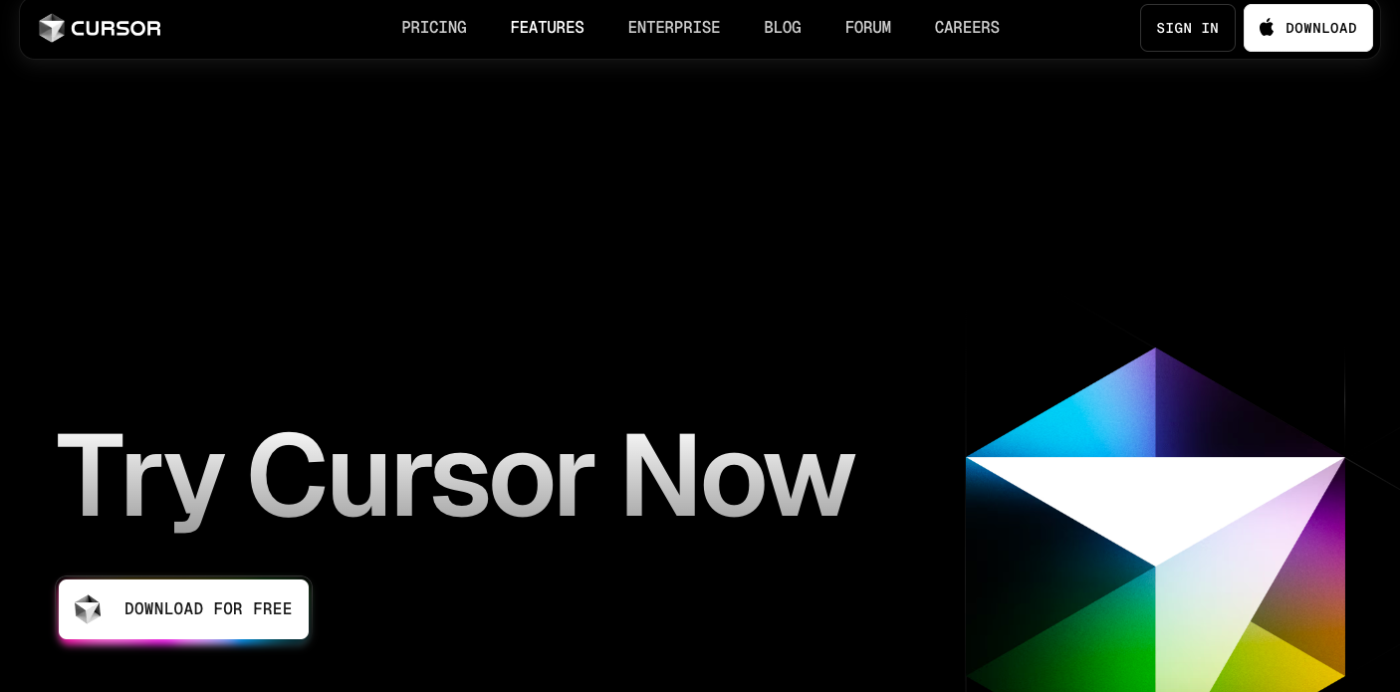
Najpierw musisz pobrać instalator Cursor dla swojego systemu operacyjnego. Proces pobierania jest prosty i zajmuje tylko kilka sekund przy większości połączeń internetowych.
- Odwiedź stronę cursor.com i kliknij przycisk pobierania dla swojego systemu operacyjnego
- Witryna powinna automatycznie wykryć system operacyjny i zaproponować odpowiednią wersję do pobrania
Krok 2: Uruchom proces instalacji
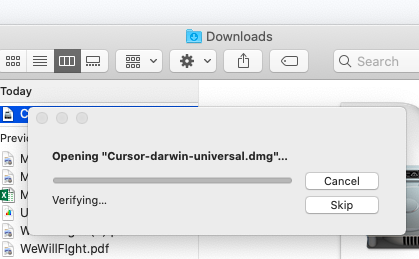
Po pobraniu instalatora należy uruchomić go zgodnie ze standardową procedurą dla danego systemu operacyjnego. Proces instalacji jest podobny do instalacji innych aplikacji, które być może już zainstalowałeś.
- W systemie Windows: Uruchom pobrany plik .exe i postępuj zgodnie z instrukcjami kreatora instalacji
- W systemie macOS: Otwórz plik .dmg i przeciągnij Cursor do folderu Aplikacje
- W systemie Linux: Dla pliku AppImage: Ustaw uprawnienia wykonywania za pomocą polecenia chmod +x Cursor. AppImage, a następnie uruchom plik. Dla pliku deb: Zainstaluj za pomocą polecenia sudo apt install. /cursor. deb
- Dla AppImage: Ustaw plik jako wykonywalny za pomocą polecenia chmod +x Cursor. AppImage, a następnie uruchom go
- Dla pliku deb: Zainstaluj za pomocą sudo apt install. /cursor. deb
- Dla AppImage: Ustaw plik jako wykonywalny za pomocą polecenia chmod +x Cursor. AppImage, a następnie uruchom go
- Dla pliku deb: Zainstaluj za pomocą sudo apt install. /cursor. deb
Krok 3: Uruchom aplikację Cursor
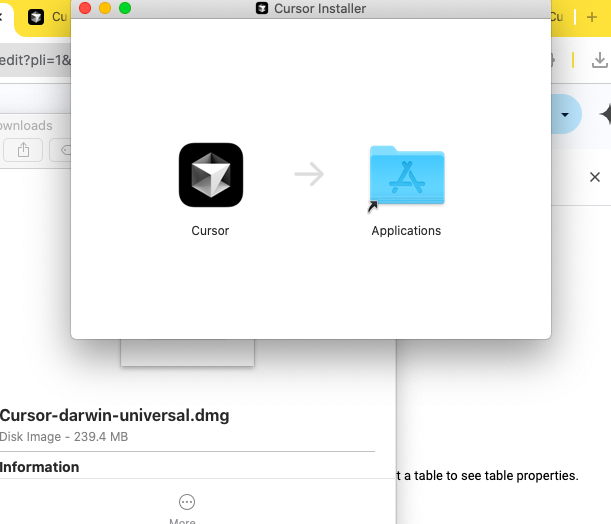
Po zakończeniu instalacji należy uruchomić Cursor po raz pierwszy. Poszukaj ikony Cursor w menu aplikacji lub na pulpicie.
- Otwórz aplikację po zakończeniu instalacji
- Zostaniesz poproszony o zalogowanie się lub utworzenie konta Cursor
Krok 4: Zakończ proces uwierzytelniania
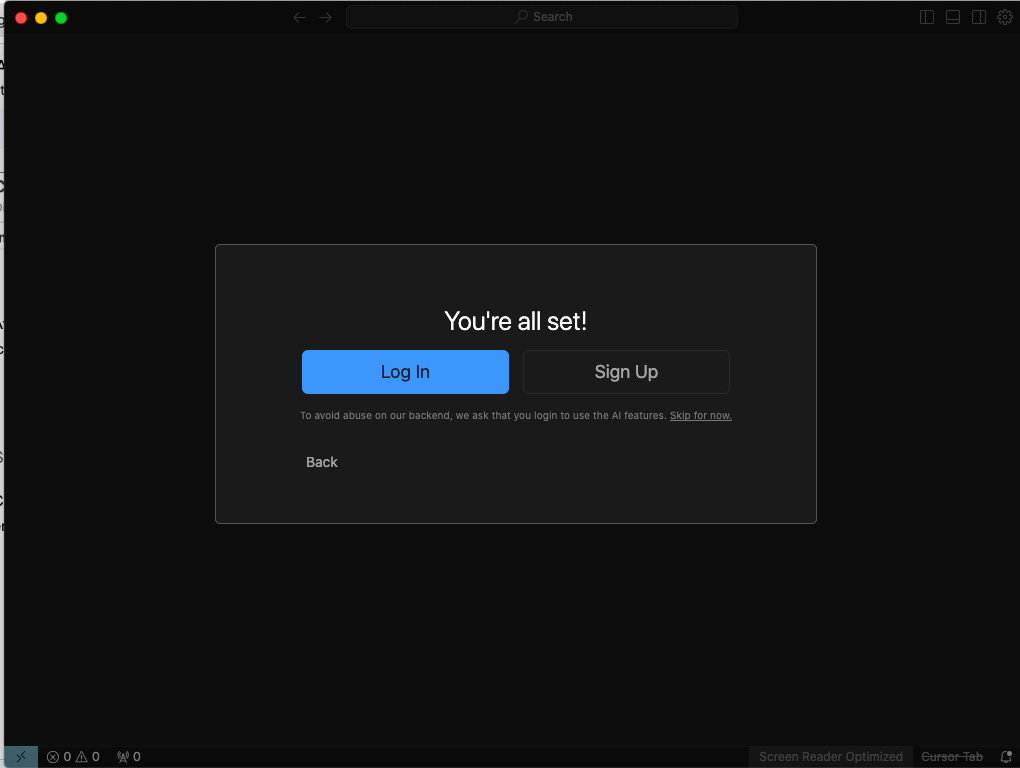
Większość funkcji Cursor, zwłaszcza funkcje AI, wymaga posiadania konta. Ten krok zapewnia dostęp do wszystkich dostępnych funkcji.
- Utwórz konto, korzystając z adresu e-mail, lub zaloguj się przy użyciu istniejących danych uwierzytelniających
- Niektóre funkcje mogą wymagać subskrypcji, ale Cursor oferuje bezpłatny poziom z ograniczonym dostępem do AI
- Opcjonalnie: skonfiguruj integrację GitHub, aby uzyskać dostęp do repozytorium
Krok 5: Skonfiguruj wstępne ustawienia
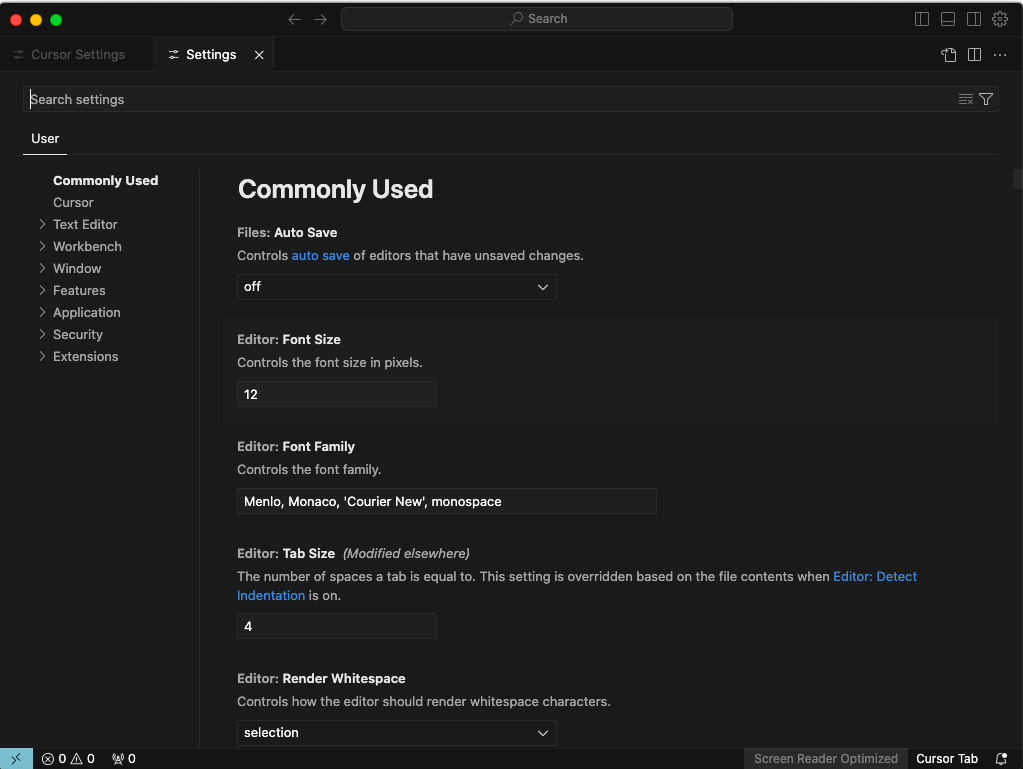
Po pierwszym uruchomieniu Cursor poprowadzi Cię przez proces ustawiania preferencji. Ustawienia te można później zmienić, ale warto je skonfigurować, aby zapewnić sobie najlepsze wrażenia.
- Przy pierwszym uruchomieniu Cursor przeprowadzi Cię przez podstawowe opcje ustawień
- Możesz wybrać preferowany motyw, skróty klawiaturowe i ustawienia początkowe
- Wybierz preferowany model AI (w chmurze lub lokalny)
- Cursor może przeskanować system w poszukiwaniu istniejących projektów lub możesz otworzyć folder, aby rozpocząć pracę
Krok 6: Przetestuj funkcję AI

Ostatnim krokiem jest upewnienie się, że funkcje AI działają poprawnie. Ten szybki test potwierdzi, że instalacja przebiegła pomyślnie i możesz zacząć korzystać z Cursor AI.
- Wypróbuj prostą komendę AI, aby upewnić się, że wszystko działa poprawnie
- Wpisz "/help" w redaktorze, aby wyświetlić dostępne komendy AI
Proces instalacji trwa zazwyczaj mniej niż pięć minut, a po jego zakończeniu możesz od razu zacząć korzystać z kodowania wzbogaconego o AI.
Integracja z istniejącym cyklem pracy
Wprowadzenie nowego narzędzia ma sens tylko wtedy, gdy usprawnia istniejący cykl pracy, a nie zakłóca go. Na szczęście Cursor AI został zaprojektowany tak, aby płynnie integrować się z popularnymi ustawieniami programistycznymi.
Aby naprawdę zintegrować Cursor z cyklem pracy, rozważ wykonanie następujących praktycznych kroków:
- Najpierw użyj Cursor do rutynowego kodowania, a następnie stopniowo odkrywaj funkcje AI
- Dostosuj skróty klawiaturowe, aby dopasować je do pamięci mięśniowej z poprzednich edytorów
- Zacznij od czatu i funkcji zakończonego zakładki, a następnie przejdź do bardziej zaawansowanych funkcji agenta
- Twórz niestandardowe szablony AI do powtarzalnych zadań specyficznych dla Twoich projektów
- Zrównoważ sugestie AI własną oceną — wykorzystaj AI jako współpracownika, a nie zastępcę
Najbardziej skuteczne podejście do wdrożenia polega na stopniowym integrowaniu Cursor AI z istniejącymi praktykami programistycznymi, gdzie wnosi największą wartość. Pozwala to doświadczyć wzrostu wydajności programistów bez zakłócania ustalonego cyklu pracy.
Kluczowe funkcje i sposób ich użycia
Moc Cursor AI wynika z różnorodnego zestawu inteligentnych funkcji kodowania. Oto jak skutecznie wykorzystać każdą z nich:
1. Czat AI w kontekście: Wbudowany czat AI umożliwia prowadzenie rozmów na temat kodu bez opuszczania edytora.
Jak z tego korzystać:
- Naciśnij Ctrl+L (Windows/Linux) lub Cmd+L (macOS), aby otworzyć panel czatu
- Zadawaj pytania dotyczące swojego kodu, np. "Dlaczego ta funkcja powoduje wyciek pamięci?"
- Poproś o przykłady: "Pokaż mi, jak zaimplementować wyszukiwanie binarne w JavaScript"
- AI uwzględnia aktualny plik i otwarty projekt, aby udzielić odpowiedzi dostosowanych do kontekstu
💡 Wskazówka dla profesjonalistów: Zadawaj konkretne pytania. "Jak mogę przyspieszyć ten kod?" spowoduje uzyskanie ogólnych odpowiedzi, podczas gdy "Jak mogę zoptymalizować tę pętlę do przetwarzania dużych szyków?" spowoduje uzyskanie bardziej precyzyjnych odpowiedzi.
2. Generowanie kodu: Pozwól AI pisać kod na podstawie Twoich opisów lub komentarzy.
Jak z tego korzystać:
- Napisz komentarz opisujący, co ma robić kod
- Naciśnij Ctrl+Enter (Windows/Linux) lub Cmd+Enter (macOS) po wpisaniu komentarza
- Przykładowy komentarz: // Utwórz funkcję, która sprawdza poprawność adresów e-mail przy użyciu wyrażenia regularnego
- W razie potrzeby przejrzyj i edytuj wygenerowany kod
💡 Wskazówka dla profesjonalistów: Aby uzyskać dokładniejsze wyniki, w komentarzach uwzględnij oczekiwane dane wejściowe, wyniki i przypadki skrajne.
3. Objaśnienie kodu: Uzyskaj proste objaśnienia skomplikowanego kodu.
Jak z tego korzystać:
- Wybierz blok kodu, który chcesz zrozumieć
- Kliknij prawym przyciskiem myszy i wybierz "Wyjaśnij kod" lub użyj skrótu klawiaturowego Ctrl+Shift+E (Windows/Linux) lub Cmd+Shift+E (macOS)
- AI dostarczy szczegółowe wyjaśnienie działania kodu i jego funkcjonowania
💡 Wskazówka dla profesjonalistów: W przypadku dużych bloków kodu wybierz mniejsze sekcje, aby uzyskać bardziej szczegółowe objaśnienia.
4. Wykrywanie i naprawianie błędów: Wykrywaj i usuwaj błędy w kodzie z pomocą AI.
Jak z tego korzystać:
- W przypadku wystąpienia błędu zaznacz problematyczny kod
- Kliknij prawym przyciskiem myszy i wybierz "Napraw kod" lub naciśnij Ctrl+Shift+F (Windows/Linux) lub Cmd+Shift+F (macOS)
- Cursor przeanalizuje kod, zidentyfikuje potencjalne problemy i zaproponuje rozwiązania
- Możesz zaakceptować sugestię lub poprosić o alternatywne rozwiązania
💡 Wskazówka dla profesjonalistów: Podaj komunikat o błędzie, jeśli jest dostępny, aby uzyskać dokładniejsze poprawki.
5. Refaktoryzacja kodu: Popraw strukturę i czytelność istniejącego kodu.
Jak z tego korzystać:
- Wybierz kod, który chcesz refaktoryzować
- Kliknij prawym przyciskiem myszy i wybierz "Refactor Code" (Refaktoryzuj kod) lub użyj skrótu klawiaturowego Ctrl+Shift+R (Windows/Linux) lub Cmd+Shift+R (macOS)
- Określ swoje cele refaktoryzacji w podpowiedzi (np. "Uczyń to łatwiejszym w utrzymaniu" lub "Zamień na async/await")
- Przejrzyj zrefaktoryzowany kod i wprowadź niezbędne poprawki
💡 Wskazówka dla profesjonalistów: Zacznij od mniejszych funkcji, zanim przystąpisz do refaktoryzacji całych klas lub modułów.
6. Generowanie dokumentacji: Twórz kompleksową dokumentację kodu.
Jak z tego korzystać:
- Umieść kursor nad funkcją, klasą lub modułem
- Wpisz ///, aby wyzwolić generowanie dokumentacji
- AI przeanalizuje kod i wygeneruje odpowiednią dokumentację, w tym parametry, wartości zwracane i przykłady
- Edytuj wygenerowaną dokumentację, aby dodać brakujące szczegóły
💡 Wskazówka dla profesjonalistów: Dodaj niestandardowe przykłady lub skrajne przypadki, aby Twoja dokumentacja była bardziej kompleksowa.
Najlepsze praktyki dotyczące maksymalnego wykorzystania Cursor AI
Aby w pełni wykorzystać możliwości Cursor AI, zachowując jednocześnie jakość kodu i swoje umiejętności, postępuj zgodnie z poniższymi najlepszymi praktykami:
- Podpowiedzi powinny być konkretne. Jakość kodu generowanego przez AI jest bezpośrednio powiązana z jasnością instrukcji. Należy podać język programowania, frameworki i oczekiwania dotyczące wydajności ✅
- Dokładnie sprawdź wygenerowany kod. Nigdy nie akceptuj sugestii AI na ślepo. Sprawdź, czy nie ma błędów logicznych, luk w zabezpieczeniach i czy wszystko jest zgodne z Twoimi wymaganiami ✅
- Używaj AI do odpowiednich zadań. Cursor AI doskonale sprawdza się w generowaniu szablonów, wdrażaniu znanych algorytmów i wyjaśnianiu nieznanego kodu. Jest mniej niezawodny w przypadku złożonych architektur lub komponentów o krytycznym znaczeniu dla bezpieczeństwa ✅
- Powtarzaj i udoskonalaj. Traktuj AI jak młodszego programistę, który potrzebuje wskazówek. Przekazuj informacje zwrotne na temat wstępnych rozwiązań i proś o poprawki, wskazując konkretne ulepszenia ✅
- Zrównoważ pomoc AI z ludzką oceną. Pamiętaj, że to Ty nadal jesteś odpowiedzialnym programistą. Wykorzystaj AI do zwiększenia wydajności, a nie do zastąpienia swojej wiedzy i krytycznego myślenia ✅
- Odpowiednio dokumentuj wykorzystanie AI. Zachowaj przejrzystość w odniesieniu do sekcji wygenerowanych przez AI w bazie kodu, zwłaszcza w przypadku projektów zespołowych, gdzie inni muszą rozumieć pochodzenie kodu ✅
Postępując zgodnie z tymi najlepszymi praktykami, możesz wykorzystać Cursor AI, jednocześnie stając się lepszym programistą.
📖 Przeczytaj również: Darmowe szablony i formularze raportów błędów do śledzenia błędów
Ograniczenia korzystania z Cursor AI do tworzenia oprogramowania
Chociaż Cursor AI oferuje imponujące możliwości, zrozumienie jego ograniczeń ma kluczowe znaczenie dla odpowiedzialnego użytkowania:
- Ograniczenia wiedzy i nieaktualne informacje: mogą sugerować przestarzałe metody lub wzorce; zawsze sprawdzaj aktualną dokumentację, zwłaszcza w przypadku zmieniających się frameworków ❌
- Ograniczone zrozumienie kontekstu projektu: może pomijać połączenia między odległymi sekcjami kodu, nie uwzględniać wymagań biznesowych i nie brać pod uwagę historycznych decyzji lub długu technicznego ❌
- Niespójna jakość kodu: Może wymagać wielu iteracji w przypadku złożonych zadań, pomijania przypadków skrajnych, pomijania kwestii bezpieczeństwa i zapewniania ogólnych optymalizacji wydajności ❌
- Zależność od Internetu: Wymaga aktywnego połączenia z Internetem, co utrudnia pracę w trybie offline. Zachowaj narzędzia do tworzenia kopii zapasowych, aby zapewnić nieprzerwany rozwój ❌
Pamiętaj, że Cursor AI wzbogaca umiejętności kodowania ludzi, a nie je zastępuje. Zrozumienie tych ograniczeń pozwala na bardziej efektywne korzystanie z Cursor AI, wiedząc, kiedy należy na nim polegać, a kiedy nie.
Korzystanie z ClickUp do kodowania i zarządzania projektami oprogramowania
Podczas gdy Cursor AI poprawia komfort kodowania, skuteczne tworzenie oprogramowania wymaga kompleksowego zarządzania projektami.
Właśnie dlatego ClickUp, aplikacja do wszystkiego w pracy, może być idealnym towarzyszem Twojego cyklu pracy programisty.
To narzędzie AI, narzędzie do tworzenia oprogramowania, narzędzie do zarządzania projektami, narzędzie do planowania sprintów, narzędzie do rozwoju biznesu i narzędzie do burzy mózgów (z tablicami ClickUp ) – wszystko w jednym ekosystemie
Kiedy muszę co tydzień przeglądać kod, mam możliwość odtworzenia tego samego zadania z innego, nawet z komentarzami; mogę dostosować datę powstania na podstawie szablonu jako duplikat lub nawet zautomatyzowane zadanie, aby utworzyć ten sam szablon w określonej przestrzeni.
Kiedy muszę co tydzień przeglądać kod, mam możliwość odtworzenia tego samego zadania z innego, nawet z komentarzami; mogę dostosować datę powstania na podstawie szablonu jako duplikat lub nawet zautomatyzowane zadanie, aby utworzyć ten sam szablon w określonej przestrzeni.
To zintegrowane podejście pozwala zaoszczędzić cenny czas i zmniejszyć obciążenie poznawcze zespołu programistów.
ClickUp Brain – pomoc w kodowaniu oparta na sztucznej inteligencji
ClickUp Brain wykracza poza proste uzupełnianie kodu, rozumiejąc cały cykl pracy programisty.
Jako inteligentny towarzysz AI, może pisać kod, tworzyć dokumentację i pomagać w rozwiązywaniu złożonych problemów w środowisku zarządzania projektami.
Dzięki setkom ręcznie przygotowanych podpowiedzi dla programistów rozumie koncepcje programowania. Dostosowuje się do ról, przyspiesza wykonywanie zadań i poprawia jakość kodu.
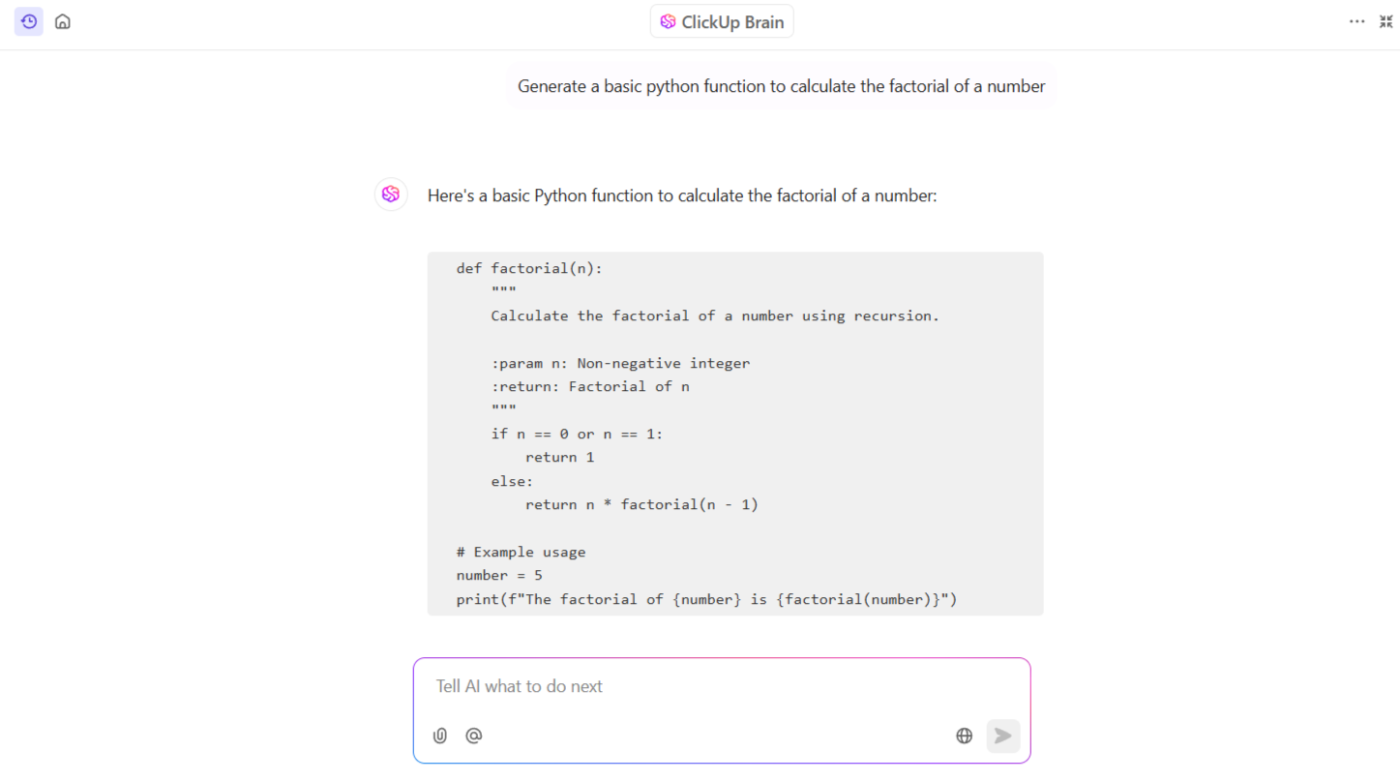
Kompleksowe narzędzia do raportowania wbudowane w ClickUp Brain zapewniają kluczowe informacje na temat postępów projektu i wydajności zespołu. Pomaga to liderom w podejmowaniu decyzji opartych na danych podczas zarządzania projektami kodowania na dużą skalę.
To nie wszystko. ClickUp łączy w sobie moc potężnych modeli LLMs, takich jak Claude, Gemini i ChatGPT, aby zapewnić Ci jednego AI-kodującego pomocnika, który zrobi wszystko w jednym miejscu.
📮 ClickUp Insight: 13% respondentów naszej ankiety chce korzystać z AI do podejmowania trudnych decyzji i rozwiązywania złożonych problemów. Jednak tylko 28% twierdzi, że regularnie korzysta z AI w pracy. Możliwą przyczyną są obawy dotyczące bezpieczeństwa! Użytkownicy mogą nie chcieć udostępniać poufnych danych dotyczących podejmowania decyzji zewnętrznej sztucznej inteligencji.
ClickUp rozwiązuje ten problem, wprowadzając rozwiązywanie problemów oparte na sztucznej inteligencji bezpośrednio do bezpiecznego obszaru roboczego. Od SOC 2 po normy ISO — ClickUp jest zgodny z najwyższymi standardami bezpieczeństwa danych i pomaga bezpiecznie korzystać z generatywnej technologii AI w całym obszarze roboczym.
Dokumentacja przyjazna dla programistów dzięki ClickUp Docs
Dokumenty ClickUp to nowa koncepcja dokumentacji technicznej oparta na potężnym podejściu opartym na współpracy. Łącz dokumentację, zadania i kod w jeden spójny system, zachowując porządek i dostępność specyfikacji oraz notatek dotyczących wdrożenia.
Użyj formatowania bloku kodu, aby udostępniać fragmenty kodu z podświetleniem składni dla ponad 50 języków programowania, dzięki czemu komunikacja będzie jaśniejsza, a przeglądanie kodu bardziej wydajne.
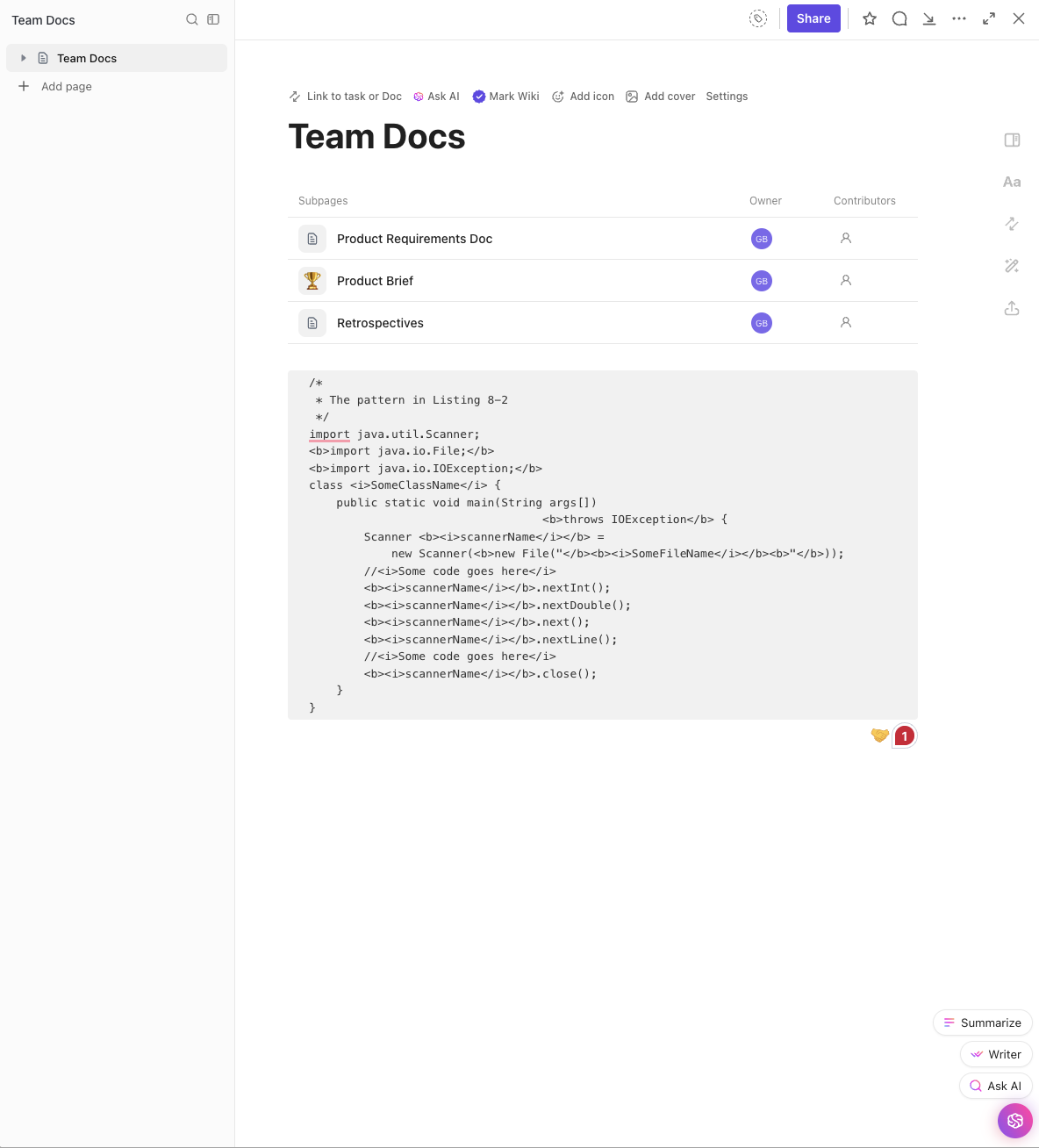
To bogate środowisko dokumentacji zapewnia wsparcie dla całego cyklu życia oprogramowania, zachowując kontrolę wersji i możliwości współpracy.
ClickUp dla zespołów programistów: kompletne środowisko programistyczne
ClickUp dla zespołów programistów to specjalnie zaprojektowane rozwiązanie, które odpowiada na wyjątkowe wyzwania związane z cyklami pracy w rozwoju oprogramowania. Łączy działania związane z rozwojem i zarządzaniem projektami, tworząc jedno źródło informacji dla całego zespołu produktowego.
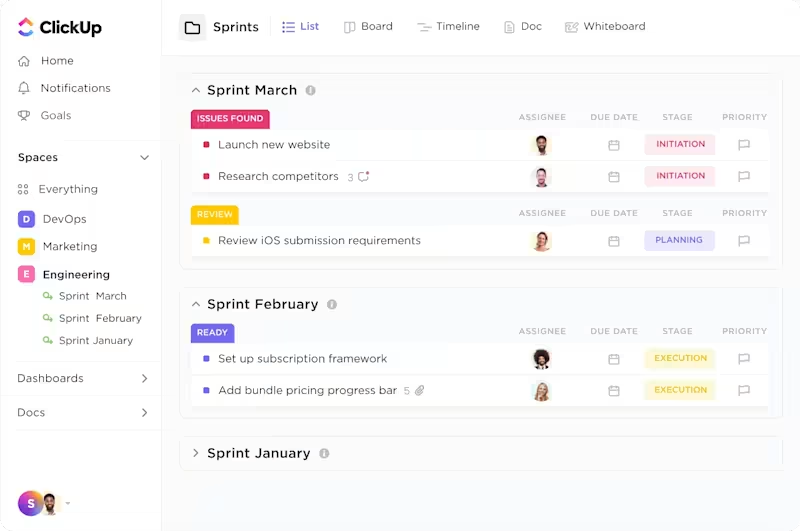
Platforma posiada zaawansowane możliwości integracji z GitHub, GitLab i innymi repozytoriami. Umożliwia to programistom synchronizację commitów, branchów i pull requestów bezpośrednio w ramach zadań, eliminując konieczność przełączania się między kontekstami i zapewniając pełną identyfikowalność.
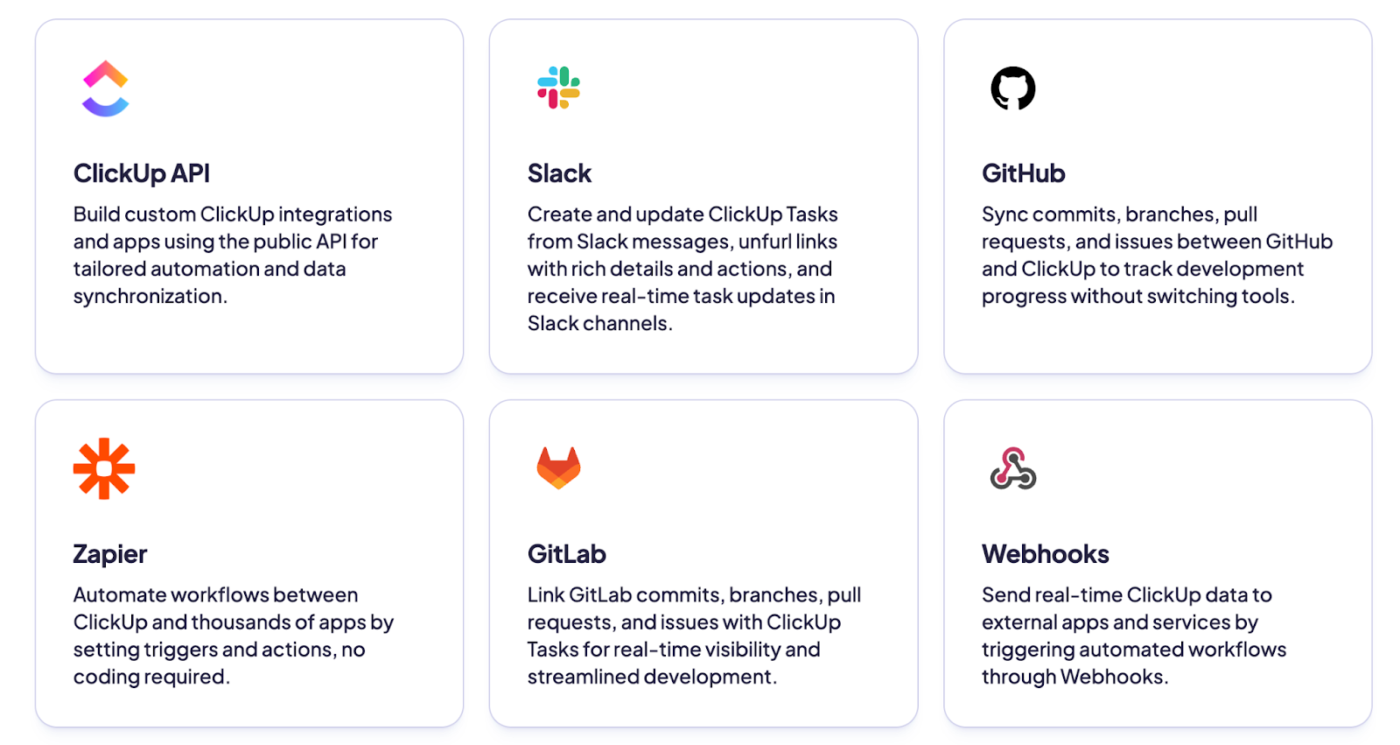
Narzędzia Agile ClickUp dostosowują się do konkretnej metodologii — niezależnie od tego, czy jest to Scrum, Kanban, czy hybryda — zmniejszając nakłady administracyjne. Zapewnia to elastyczność potrzebną zespołom inżynierów do utrzymania tempa pracy i jakości.
Ponadto możesz monitorować osie czasu, zależności i kamienie milowe za pomocą pulpitów ClickUp oraz niestandardowych widoków ClickUp, takich jak tablice Kanban i wykresy Gantta.
Szablony do tworzenia oprogramowania zapewniające natychmiastową wydajność
Szablon ClickUp dla rozwoju oprogramowania zapewnia zespołom programistycznym przewagę dzięki wstępnie skonfigurowanym cyklom pracy opartym na najlepszych praktykach branżowych. Ten szablon stanowi gotowy do użycia kompletny zestaw narzędzi, który można w pełni dostosować do konkretnych potrzeb.
📖 Przeczytaj również: Darmowe szablony planów rozwoju oprogramowania
Dzięki integracji Cursor AI do kodowania z ClickUp do zarządzania projektami zespoły programistów tworzą kompletny ekosystem wspierający każdy aspekt cyklu życia oprogramowania — od wstępnego planowania po kodowanie, testowanie i wdrażanie.
Rozszyfrowanie narzędzi do kodowania AI dzięki ClickUp
Cursor AI stanowi znaczący krok naprzód w sposobie interakcji programistów z edytorem kodu. Integracja zaawansowanych modeli językowych ze środowiskiem programistycznym zamienia rutynowe zadania w dyskusje na temat intencji i implementacji.
Zespoły mogą zmaksymalizować wydajność rozwoju, łącząc pomoc w kodowaniu Cursor AI z zarządzaniem projektami ClickUp. Ten potężny cykl pracy wspiera wszystko, od małych fragmentów kodu po duże architektury projektów.
Gotowy, aby zmienić swój proces rozwoju?
Zarejestruj się w ClickUp już dziś i odkryj, jak odpowiednie narzędzia dla programistów mogą podnieść jakość Twojego kodowania z funkcjonalnego do wyjątkowego.